아이폰에서 위젯 설정하는 방법
아이폰의 위젯 기능을 활용하면 자주 사용하는 앱의 정보를 한눈에 손쉽게 확인할 수 있습니다. 이 기능은 사용자의 홈 화면, 잠금 화면, 그리고 오늘 보기에서 유용하게 사용할 수 있습니다. 위젯을 설정하는 과정은 상당히 간단하므로, 단계별로 따라해 보시면 좋겠습니다.

홈 화면에 위젯 추가하기
홈 화면에 위젯을 추가하는 과정은 다음과 같습니다:
- 아이폰의 홈 화면에서 빈 공간을 길게 눌러주세요. 앱들이 흔들리기 시작합니다.
- 화면 왼쪽 상단에 보이는 ‘+’ 버튼을 터치합니다.
- 위젯 갤러리가 열리면 원하는 위젯을 선택하고, 크기를 조정한 후 ‘위젯 추가’를 누릅니다.
- 마지막으로 ‘완료’를 탭하여 설정을 마무리합니다.
잠금 화면에 위젯 추가하기
iOS 16부터는 잠금 화면에도 위젯을 추가하여 필요한 정보를 바로 확인할 수 있습니다. 잠금 화면에 위젯을 설정하는 방법은 다음과 같습니다:
- 잠금 화면을 길게 누르고, ‘사용자화’ 버튼을 선택합니다.
- ‘잠금 화면’을 선택한 후, ‘위젯 추가’ 옵션을 탭합니다.
- 추가하고자 하는 위젯을 선택하거나 드래그하여 위치를 조정합니다.
- 설정을 마친 뒤 ‘완료’ 버튼을 눌러 변경 사항을 저장합니다.
오늘 보기에 위젯 추가하기
오늘 보기에서 위젯을 추가하는 것도 가능합니다. 이 방법은 다음과 같습니다:
- 홈 화면이나 잠금 화면에서 오른쪽으로 스와이프하여 오늘 보기에 접근합니다.
- 빈 영역을 길게 눌러 앱들이 흔들리기 시작하면, 왼쪽 상단의 ‘+’ 버튼을 누릅니다.
- 위젯 목록에서 원하는 위젯을 선택하고, 크기를 조정한 뒤 ‘위젯 추가’를 클릭합니다.
- ‘완료’를 눌러 설정을 마무리합니다.
위젯 편집하기
위젯을 추가한 후에는 편집이 가능합니다. 예를 들어 날씨 위젯을 사용자의 현재 위치로 설정할 수 있습니다. 위젯 편집 방법은 다음과 같습니다:
- 홈 화면이나 잠금 화면에서 위젯을 길게 누릅니다.
- 빠른 동작 메뉴가 열리면 ‘위젯 편집’을 선택합니다.
- 수정할 내용을 변경한 후, 위젯 바깥쪽을 탭하여 종료합니다.
스마트 스택 및 나만의 위젯 스택 만들기
스마트 스택 기능을 사용하면 여러 위젯을 한 곳에 모아 공간을 절약할 수 있습니다. 스마트 스택을 생성하는 방법은 다음과 같습니다:
- 홈 화면이나 오늘 보기에서 빈 공간을 길게 눌러 앱들이 흔들릴 때까지 기다립니다.
- 왼쪽 상단의 ‘+’ 버튼을 클릭한 후, ‘스마트 스택’을 선택합니다.
- ‘위젯 추가’를 눌러 설정을 마무리합니다.
본인의 필요한 정보를 담은 나만의 위젯 스택을 만들고 싶다면, 아래 절차를 따르면 됩니다:
- 홈 화면이나 오늘 보기에서 원하는 위젯을 길게 눌러 드래그하여 다른 위젯 위로 올립니다.
- 최대 10개의 위젯을 쌓을 수 있으며, 설정이 완료되면 ‘완료’를 탭합니다.
위젯 제거하기
필요하지 않은 위젯을 삭제하고자 하신다면 몇 가지 간단한 단계를 따라해 주시면 됩니다:
- 제거하려는 위젯을 길게 터치합니다.
- ‘위젯 제거’를 선택하고, 다시 한번 ‘제거’를 눌러 확인합니다.
iPhone 잠금 화면 커스터마이징하기
아이폰의 잠금 화면을 커스터마이즈하는 방법도 알아두면 유용합니다. 이 기능은 iOS 16에서 새롭게 추가된 기능으로, 사용자 맞춤형 디자인으로 변형할 수 있습니다.

잠금 화면 설정 모드로 들어가기
우선, 잠금 화면을 설정하는 방법은 다음과 같습니다:
- 잠금 화면을 길게 눌러, 커스터마이징 모드에 들어갑니다.
- 여기서 원하는 사진이나 위젯 옵션을 선택할 수 있습니다.
잠금 화면 편집하기
잠금 화면의 날짜 및 시간, 그리고 위젯 정보를 변경할 수 있는 절차는 아래와 같습니다:
- 잠금 화면을 길게 눌러 커스터마이즈 프롬프트를 엽니다.
- 위젯 부분을 선택하여 캘린더, 날씨 등 원하는 정보를 추가합니다.
- 변경 사항을 마친 후 ‘완료’ 버튼을 눌러줍니다.
커스터마이즈된 잠금 화면 삭제하기
필요하지 않은 잠금 화면을 삭제하는 방법도 있습니다. 다음 단계를 따라주세요:
- 삭제할 잠금 화면을 길게 눌러 ‘배경화면 삭제’ 옵션을 선택합니다.
- 삭제를 다시 한 번 확인하면 해당 잠금 화면이 삭제됩니다.
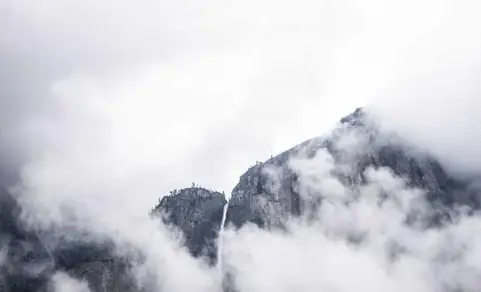
마무리
아이폰의 위젯과 잠금 화면 설정은 사용자의 편의성을 높여 주며, 일상적으로 필요한 정보를 손쉽게 확인할 수 있도록 도와줍니다. 위의 방법들을 참고하여 자신만의 편리한 환경을 만들 수 있기를 바랍니다. 이제 아이폰에서 위젯과 잠금 화면을 마음껏 커스터마이징 해보시기 바랍니다!
자주 찾으시는 질문 FAQ
아이폰의 위젯은 어떻게 추가하나요?
홈 화면에서 빈 공간을 길게 눌러 앱들이 흔들리면 상단의 ‘+’ 버튼을 클릭하여 원하는 위젯을 선택하고 추가하면 됩니다.
잠금 화면에 위젯을 설정하는 방법은 무엇인가요?
잠금 화면을 길게 누른 후 ‘사용자화’ 버튼을 선택하여 위젯을 추가하고 원하는 위치에 배치하면 됩니다.
오늘 보기에 위젯을 추가하는 절차는 어떻게 되나요?
홈 화면이나 잠금 화면에서 오른쪽으로 스와이프하여 오늘 보기에 들어가고, 빈 공간을 길게 눌러 ‘+’ 버튼을 누른 후 원하는 위젯을 추가하면 됩니다.
추가한 위젯은 어떻게 수정하나요?
위젯을 길게 눌러 빠른 동작 메뉴를 열고 ‘위젯 편집’을 선택하여 수정한 후, 바깥쪽을 탭하면 변경 사항이 적용됩니다.
위젯을 삭제하는 방법은 무엇인가요?
삭제하고자 하는 위젯을 길게 터치한 후 ‘위젯 제거’를 선택하고 다시 확인하면 해당 위젯이 삭제됩니다.